
ИНТУИТ(Национальный открытый университет ) / PowerPoint 2010 Лекции 1-5
.pdf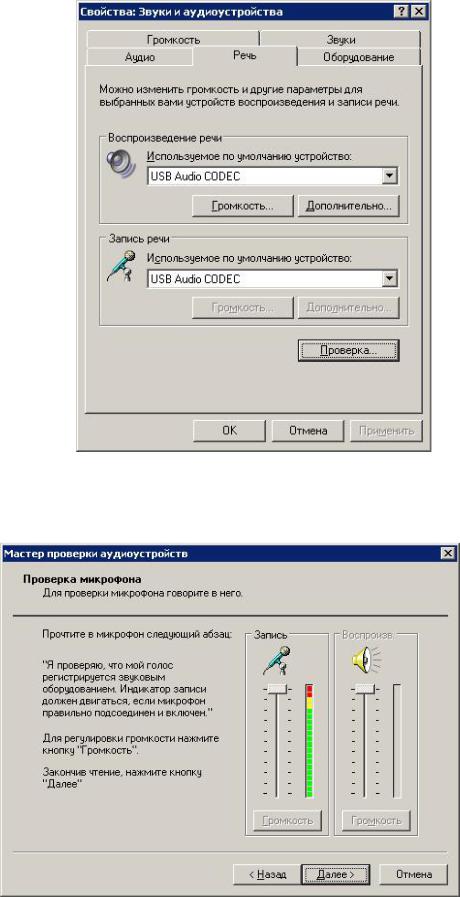
Рис. 5.11. Одна из вкладок настройки звуков и аудиоустройств на ПК
3. Проверьте работу микрофона (рис. 5.12).
Рис. 5.12. Проверка микрофона
91
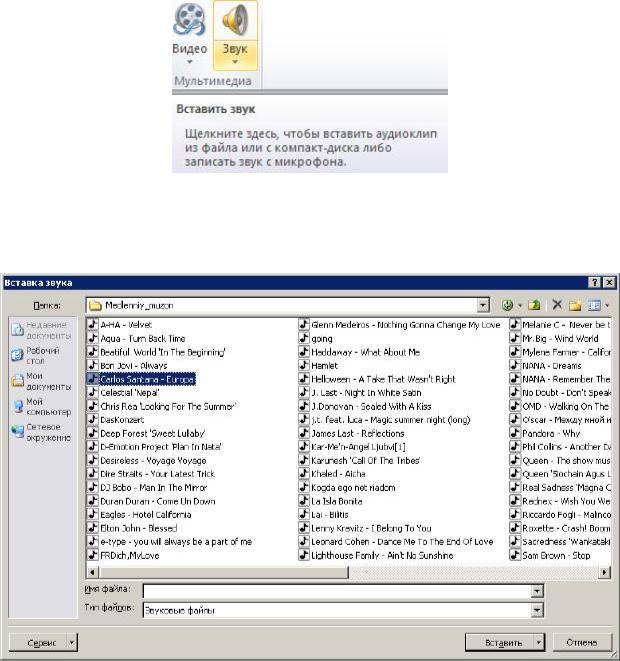
Пример 5.2. Добавление музыки в презентацию, с настройкой параметров воспроизведения этой музыки
1. Добавление музыкального аудиоклипа
Командой Файл-Открыть откройте презентацию и щелкните на слайд, к которому нужно добавить аудиоклип. На вкладке Вставка в группе Мультимедиа выберите команду Звук -
рис. 5.13.
Рис. 5.13. Показана группа Мультимедиа, команда Звук
Выберите пункт музыкальное сопровождение слайда командой Звук из файла, затем укажите папку, в которой находится файл, и дважды щелкните на файл, который нужно добавить - рис. 5.14.
Рис. 5.14. Музыкальный файл выбран
На слайде появится значок внедренного в презентацию звука (рис. 5.15).
92
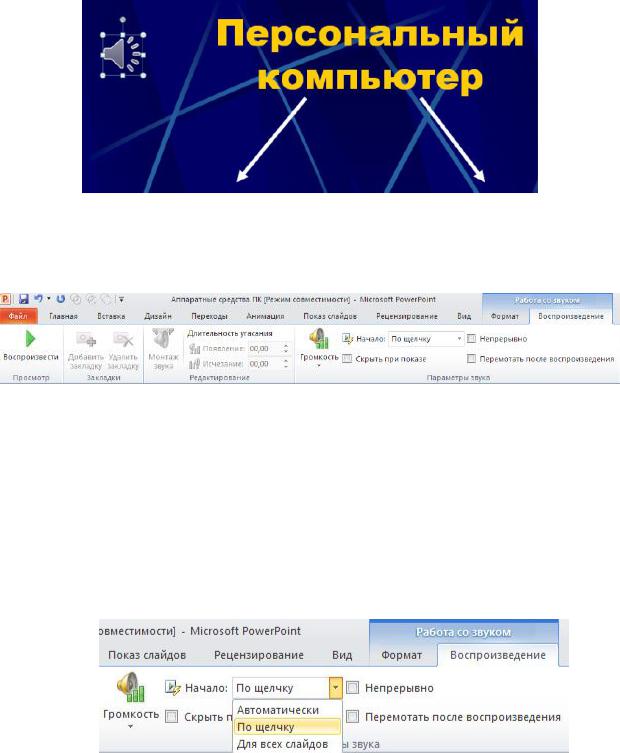
Рис. 5.15. Звук внедрен в слайд
Для предварительное прослушивание аудиоклипа на слайде выберите значок аудиоклипа на слайде и дважды щелкните на него мышь или перейдите на вкладку Работа со звуком
(Воспроизведение) и в группе Просмотр нажмите на кнопку Воспроизвести (рис. 5.16).
Рис. 5.16. Вкладка Работа со звуком (Воспроизведение)
2. Настройка параметров воспроизведения для аудиоклипа
Выберите значок аудиоклипа на слайде. В разделе Работа со звуком на вкладке Воспроизведение в группе Параметры звука выполните одно из нижеследующих действий:
Чтобы задать автоматическое воспроизведение аудиоклипа при отображении слайда, в списке Начало выберите пункт Автоматически.
Чтобы задать воспроизведение аудиоклипа вручную по щелчку на слайде, в списке
Начало выберите пункт По щелчку (рис. 5.17).
Рис. 5.17. Пример запуска музыки по щелчку
Для того, чтобы задать воспроизведение аудиоклипа при показе всех слайдов презентации, в списке Начало выберите строку Для всех слайдов.
Чтобы задать непрерывное воспроизведение аудиоклипа до остановки вручную, установите флажок непрерывное воспроизведение. При таком зацикливании звук воспроизводится непрерывно до перехода к следующему слайду.
93

Для настройки громкости звука в разделе Работа со звуком на вкладке Воспроизведение в группе Параметры звука нажмите на кнопку Громкость и выберите один из приведенных ниже вариантов: Тихо, Средне, Громко, Приглушить (рис. 5.18).
Рис. 5.18. Настройка громкости музыкального аудиоклипа
Выводы
Можно добавить аудиоклип из файлов на компьютере, из сети или из области задач Коллекция картинок. Можно также записать собственный звуковой файл и добавить его в презентацию или использовать музыку с компакт-диска. При вставке аудиоклипа на слайд появляется значок, обозначающий звуковой файл. Для проведения презентации можно настроить автоматическое воспроизведение аудиоклипа при отображении слайда, воспроизведение по щелчку мышью или воспроизведение для всех слайдов презентации. Можно также настроить непрерывное цикличное воспроизведение файла мультимедиа до остановки вручную. Тема следующей лекции - таблицы и диаграммы.
94
